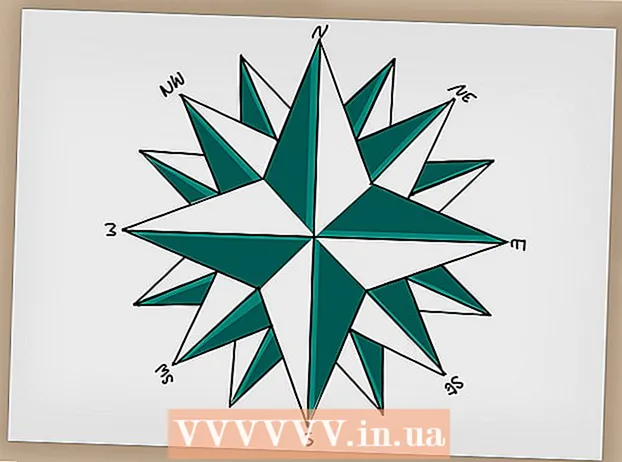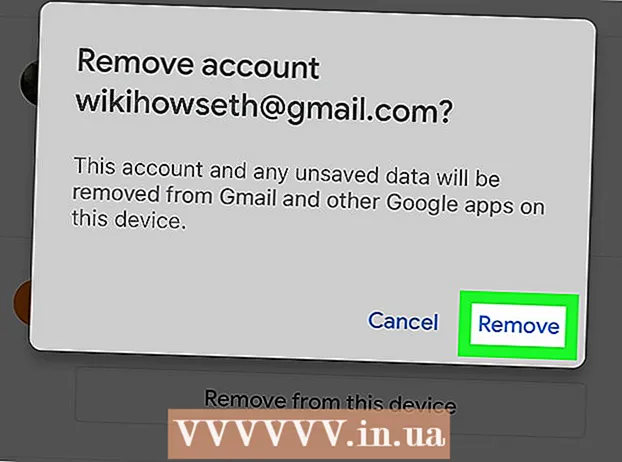Autor:
Gregory Harris
Data Utworzenia:
15 Kwiecień 2021
Data Aktualizacji:
1 Lipiec 2024

Zawartość
- Kroki
- Metoda 1 z 2: Utwórz serwer Alpha z VPN
- Metoda 2 z 2: Utwórz serwer Alpha za pomocą przekierowania portów
Minecraft Alpha rozpoczął się w czerwcu 2010 roku i zakończył w grudniu tego roku. Wiele osób mówi o alfie jako o „starych dobrych czasach Minecrafta”, ponieważ była ona bardzo często aktualizowana i zapewniała graczom możliwość przyjrzenia się nowym rzeczom. Serwer Minecraft Alpha pozwoli Tobie i Twoim znajomym cieszyć się starą wersją gry. W rzeczywistości możesz sam otworzyć serwer z „starych dobrych” czasów. Czytaj dalej, aby dowiedzieć się, jak to zrobić.
Kroki
Metoda 1 z 2: Utwórz serwer Alpha z VPN
 1 Zainstaluj oprogramowanie wirtualnej sieci prywatnej (VPN). Aby pobrać oprogramowanie VPN, otwórz przeglądarkę internetową i wpisz hamachi.en.softonic.com/download. Kliknij przycisk „Darmowe pobieranie” na środku ekranu.
1 Zainstaluj oprogramowanie wirtualnej sieci prywatnej (VPN). Aby pobrać oprogramowanie VPN, otwórz przeglądarkę internetową i wpisz hamachi.en.softonic.com/download. Kliknij przycisk „Darmowe pobieranie” na środku ekranu. - Po zakończeniu pobierania kliknij dwukrotnie plik .exe, a następnie kliknij „Uruchom”, aby rozpocząć instalację, i „Akceptuj” po zapoznaniu się z warunkami korzystania z programu.
- Wybierz „Niestandardowy”, aby uniknąć pobierania niepotrzebnych programów, wybierz „Nie, dziękuję”, a następnie kliknij „Dalej”; rozpocznie się pobieranie Hamachi.
- Hamachi otworzy się automatycznie po zakończeniu pobierania.
- Oprogramowanie VPN automatycznie skonfiguruje VPN, ułatwiając tworzenie własnego serwera.
 2 Pobierz serwer alfa. Otwórz mediafire.com/download/ng6o5fw0wmvh4hq/Minecraft_Server.exe. Kliknij zielony przycisk „Pobierz”, aby pobrać serwer alfa 1.2.6.
2 Pobierz serwer alfa. Otwórz mediafire.com/download/ng6o5fw0wmvh4hq/Minecraft_Server.exe. Kliknij zielony przycisk „Pobierz”, aby pobrać serwer alfa 1.2.6. - Nowe wersje serwerów wychodzą wraz z aktualizacjami gry. Aby hostować serwer dla określonej wersji gry Minecraft, profil gry i serwer muszą być zgodne.Na przykład, jeśli najnowsza wersja serwera to 1.7.9, klient gry musi być w tej samej wersji.
- Minecraft.net udostępnia opcję pobrania najnowszej wersji, więc aby pobrać starsze wersje, musisz szukać gdzie indziej.
 3 Utwórz folder o nazwie „Alfa” na pulpicie. Następnie kliknij w dowolnym miejscu. Wybierz „Nowy” - „Foldery”, aby utworzyć nowy folder. Kliknij prawym przyciskiem myszy nowy folder i wybierz „Zmień nazwę”, wpisz „Alfa”.
3 Utwórz folder o nazwie „Alfa” na pulpicie. Następnie kliknij w dowolnym miejscu. Wybierz „Nowy” - „Foldery”, aby utworzyć nowy folder. Kliknij prawym przyciskiem myszy nowy folder i wybierz „Zmień nazwę”, wpisz „Alfa”.  4 Przenieś dane z pliku serwera do folderu Alpha. Otwórz folder pobierania i przenieś zawartość serwera do folderu Alpha.
4 Przenieś dane z pliku serwera do folderu Alpha. Otwórz folder pobierania i przenieś zawartość serwera do folderu Alpha.  5 Utwórz nową sieć za pomocą programu VPN. Zauważ, że adres IP pokazany w VPN nie jest lokalnym adresem IP twojego komputera; jest to adres IP, którego inni gracze będą potrzebować, aby połączyć się z twoim serwerem.
5 Utwórz nową sieć za pomocą programu VPN. Zauważ, że adres IP pokazany w VPN nie jest lokalnym adresem IP twojego komputera; jest to adres IP, którego inni gracze będą potrzebować, aby połączyć się z twoim serwerem.  6 Uruchom serwer. Jeśli jest uruchamiany przez plik .exe, kliknij go dwukrotnie. Jeśli serwer jest uruchomiony z plikiem .jar, kliknij go prawym przyciskiem myszy i wybierz „Otwórz za pomocą pliku binarnego Java Platform SE”.
6 Uruchom serwer. Jeśli jest uruchamiany przez plik .exe, kliknij go dwukrotnie. Jeśli serwer jest uruchomiony z plikiem .jar, kliknij go prawym przyciskiem myszy i wybierz „Otwórz za pomocą pliku binarnego Java Platform SE”. - Przy pierwszym uruchomieniu serwera będziesz musiał trochę poczekać, aż serwer doda pliki do bieżącego folderu.
 7 Uruchom Minecraft i wybierz „Multiplayer.” Uruchom grę Minecraft, klikając dwukrotnie ikonę na pulpicie; następnie na ekranie głównym kliknij „Multiplayer”, aby rozpocząć grę.
7 Uruchom Minecraft i wybierz „Multiplayer.” Uruchom grę Minecraft, klikając dwukrotnie ikonę na pulpicie; następnie na ekranie głównym kliknij „Multiplayer”, aby rozpocząć grę.  8 W polu IP wpisz „localhost” i kliknij „Połącz.” Po załadowaniu mapy pojawisz się na serwerze.
8 W polu IP wpisz „localhost” i kliknij „Połącz.” Po załadowaniu mapy pojawisz się na serwerze. - Aby inni mogli połączyć się z serwerem, zamiast „localhost” będą musieli wprowadzić adres IP przypisany przez VPN.
Metoda 2 z 2: Utwórz serwer Alpha za pomocą przekierowania portów
 1 Otwórz wiersz polecenia. Kliknij Start, a następnie wybierz „Uruchom ...” i wpisz „Cmd”, a następnie naciśnij Enter.
1 Otwórz wiersz polecenia. Kliknij Start, a następnie wybierz „Uruchom ...” i wpisz „Cmd”, a następnie naciśnij Enter.  2 Wpisz „ipconfig.” Brak cytatów. Zobaczysz adresy IP swojego komputera.
2 Wpisz „ipconfig.” Brak cytatów. Zobaczysz adresy IP swojego komputera.  3 Znajdź „Adres IPv4.” Następnie skopiuj go.
3 Znajdź „Adres IPv4.” Następnie skopiuj go.  4 Znajdź „Brama domyślna” na tej samej liście, co IPv4.
4 Znajdź „Brama domyślna” na tej samej liście, co IPv4. 5 Wprowadź adres IP bramy domyślnej w pasku adresu przeglądarki internetowej. Pojawi się ekran logowania. Aby się zalogować, wprowadź nazwę użytkownika i hasło z panelu administracyjnego routera.
5 Wprowadź adres IP bramy domyślnej w pasku adresu przeglądarki internetowej. Pojawi się ekran logowania. Aby się zalogować, wprowadź nazwę użytkownika i hasło z panelu administracyjnego routera.  6 Skonfiguruj przekierowanie portów. Znajdź sekcję „Zaawansowane” w Ustawieniach i wybierz „Dodaj usługę”. Zmień nazwę usługi na „Inne” i wprowadź skopiowany adres IPv4. Zmień port początkowy i końcowy na 25565.
6 Skonfiguruj przekierowanie portów. Znajdź sekcję „Zaawansowane” w Ustawieniach i wybierz „Dodaj usługę”. Zmień nazwę usługi na „Inne” i wprowadź skopiowany adres IPv4. Zmień port początkowy i końcowy na 25565.  7 Pobierz wersję serwera między 1.2.0 i 1.2.6. Te wersje są przeznaczone dla serwerów alfa.
7 Pobierz wersję serwera między 1.2.0 i 1.2.6. Te wersje są przeznaczone dla serwerów alfa. - Aby pobrać wersję alfa, przejdź do mediafire.com/download/ng6o5fw0wmvh4hq/Minecraft_Server.exe. W prawym górnym rogu ekranu kliknij „Pobierz”, pobieranie rozpocznie się automatycznie.
- Będziesz potrzebować tej samej wersji serwera i klienta, więc pobierz wersję alfa serwera.
 8 Utwórz folder o nazwie „Alfa” na pulpicie. Następnie kliknij w dowolnym miejscu. Wybierz „Nowy” - „Foldery”, aby utworzyć nowy folder. Kliknij prawym przyciskiem myszy nowy folder i wybierz „Zmień nazwę”, wpisz „Alfa”.
8 Utwórz folder o nazwie „Alfa” na pulpicie. Następnie kliknij w dowolnym miejscu. Wybierz „Nowy” - „Foldery”, aby utworzyć nowy folder. Kliknij prawym przyciskiem myszy nowy folder i wybierz „Zmień nazwę”, wpisz „Alfa”.  9 Przenieś dane z pliku serwera do folderu Alpha. Otwórz folder pobierania i przenieś zawartość serwera do folderu Alpha.
9 Przenieś dane z pliku serwera do folderu Alpha. Otwórz folder pobierania i przenieś zawartość serwera do folderu Alpha. - Przy pierwszym uruchomieniu serwera zostaną utworzone inne pliki zawierające ustawienia serwera.
 10 Otwórz serwer. Można to zrobić na dwa sposoby, w zależności od pobranych plików:
10 Otwórz serwer. Można to zrobić na dwa sposoby, w zależności od pobranych plików: - W przypadku pliku .exe kliknij dwukrotnie plik, aby uruchomić serwer.
- W przypadku pliku .jar kliknij prawym przyciskiem myszy plik i kliknij „otwórz za pomocą pliku binarnego Java Platform SE”, aby uruchomić serwer.
 11 Uruchom grę Minecraft w trybie wieloosobowym. Uruchom Minecraft i wybierz opcję „Multiplayer” na ekranie głównym.
11 Uruchom grę Minecraft w trybie wieloosobowym. Uruchom Minecraft i wybierz opcję „Multiplayer” na ekranie głównym.  12 Połącz się ze swoim serwerem. Na środku ekranu pojawi się pole tekstowe, wpisz „localhost”, aby połączyć się z serwerem.
12 Połącz się ze swoim serwerem. Na środku ekranu pojawi się pole tekstowe, wpisz „localhost”, aby połączyć się z serwerem. - Aby inni mogli połączyć się z twoim serwerem, przejdź do cmyip.com i skopiuj swój adres IP.